Plex-App funktioniert nicht? Beheben Sie das Problem in 4 einfachen Schritten
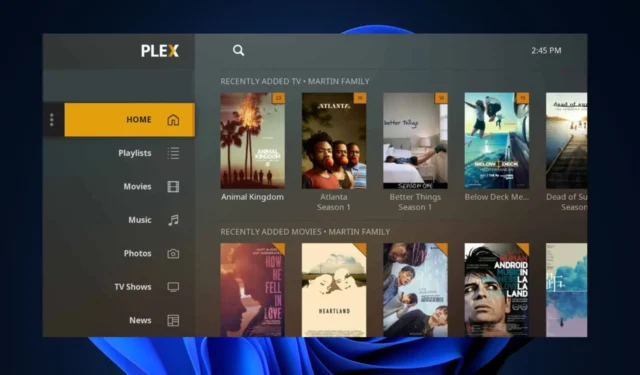
Die Plex-App ist eine beliebte Streaming-Plattform , mit der Sie Videos, Fotos oder Musik auf Ihrem PC verwalten können. Einige unserer Leser haben sich jedoch kürzlich darüber beschwert, dass ihre Plex-App nicht richtig funktioniert.
Falls bei Ihnen ähnliche Probleme auftreten, müssen Sie sich keine Sorgen machen. In diesem Artikel führen wir Sie durch vereinfachte Schritte, um Ihre Plex-App zu reparieren, wenn sie nicht funktioniert.
Warum funktioniert die Plex-App nicht?
Es kann mehrere Gründe geben, warum Ihre Plex-App nicht funktioniert. Im Folgenden sind einige der häufigsten Gründe aufgeführt, die von einigen Benutzern gemeldet wurden:
- Probleme mit der Netzwerkverbindung – Die Plex-App funktioniert möglicherweise aufgrund von Problemen mit Ihrer Netzwerkverbindung nicht . Dazu können Probleme mit Ihrem WLAN, Ihren Router-Einstellungen oder Firewall-Einschränkungen gehören.
- Serververbindungsprobleme – Manchmal kann es bei der Plex-App aufgrund von Serverausfallzeiten oder falschen Servereinstellungen in der App zu Problemen beim Herstellen einer Verbindung mit dem Plex Media Server kommen. In diesem Fall können Sie Ihre Medieninhalte weder streamen noch darauf zugreifen.
- Veraltete Plex-App-Version – Wenn auf Ihrem Gerät eine veraltete Version der Plex-App installiert ist, ist diese möglicherweise nicht mit den neuesten Server-Updates oder -Funktionen kompatibel, was zu Fehlfunktionen führt.
- Gerätespezifische Probleme – Bei bestimmten Geräten können bestimmte Kompatibilitäts- oder Leistungsprobleme mit der Plex-App auftreten. Dazu können unzureichende Systemressourcen , inkompatible Betriebssysteme oder Konflikte mit anderen installierten Anwendungen gehören .
Nachdem Sie nun einige der möglichen Gründe kennen, warum Ihre Plex-App nicht funktioniert, fahren wir mit den anzuwendenden Korrekturen fort.
Wie kann ich die Plex-App reparieren, wenn sie nicht funktioniert?
Bevor Benutzer eine der in diesem Handbuch bereitgestellten erweiterten Optimierungen ausprobieren, sollten sie sicherstellen, dass sie die folgenden vorbereitenden Prüfungen durchführen:
- Stellen Sie sicher, dass Sie ordnungsgemäß mit dem Internet verbunden sind.
- Starten Sie alle Geräte neu – sowohl Server als auch Shield.
- Stellen Sie sicher, dass Ihr Server auf Ihrer Geräteseite aufgeführt ist .
- Stellen Sie sicher, dass Sie die aktuelle Version von Plex Media Server verwenden .
- Deaktivieren Sie alle VPNs auf Ihrem Computer oder Router.
- Probieren Sie die App auf einem anderen Gerät aus.
Nachdem Sie die oben genannten Prüfungen bestätigt haben und das Problem weiterhin besteht, können Sie die unten aufgeführten Fehlerbehebungen durchführen.
1. Aktualisieren Sie die Plex-App
- Klicken Sie auf die Schaltfläche „Start“ und geben Sie „Microsoft Store“ in das Suchfeld ein.
- Klicken Sie im linken Bereich auf Bibliothek .
- Klicken Sie anschließend im rechten Bereich auf Updates abrufen, um die Plex-App zu aktualisieren.
- Wenn ein Update verfügbar ist, klicken Sie auf die Schaltfläche „Aktualisieren“ , um die App auf die neueste Version zu aktualisieren.
- Sobald das Update abgeschlossen ist, starten Sie die Plex-App neu und prüfen Sie, ob das Problem behoben ist.
Wenn Ihre Plex-App veraltet ist, funktioniert sie möglicherweise nicht mehr. Dies kann jedoch durch die Installation der neuesten im Microsoft Store verfügbaren Updates behoben werden .
2. App reparieren
- Drücken Sie die Windows+ I-Tasten, um die Einstellungen- App zu öffnen.
- Klicken Sie im linken Bereich auf Apps und wählen Sie Installierte Apps aus .
- Suchen Sie die Plex-App, klicken Sie auf die Optionen und dann auf Erweiterte Optionen.
- Wählen Sie als Nächstes die Schaltfläche „Reparieren“ .
- Befolgen Sie nun die Anweisungen und starten Sie Ihr Gerät neu.
Das Löschen des Caches und der Daten Ihrer Plex-App verbessert die Leistung der Anwendung.
3. Rollback des Plex Media Servers
- Drücken Sie die Windows + R -Tasten, um das Dialogfeld „Befehl ausführen “ zu öffnen. Geben Sie den folgenden Befehl in das Textfeld ein und drücken Sie Enter:
%LOCALAPPDATA%\Plex Media Server - Suchen Sie nun den PMS-Ordner und öffnen Sie ihn, um die zuvor aktualisierte Version von Plex auszuwählen, die Sie installieren möchten.
Es ist möglich, dass nach dem Upgrade der Plex-App einige Dateien nicht abgespielt werden können. Sie können das Problem beheben, indem Sie auf die vorherige Version des Medienservers zurücksetzen .
4. Deinstallieren Sie die Plex-App und installieren Sie sie erneut
- Gehen Sie zu den Einstellungen Ihres Geräts .
- Wählen Sie „Apps“ und dann „Installierte Apps“ aus.
- Suchen Sie die Plex- App, klicken Sie auf das Optionssymbol, wählen Sie Deinstallieren und bestätigen Sie dann die Aktion.
- Sobald die App deinstalliert ist, gehen Sie zum App Store auf Ihrem Gerät, um die neueste Version der App herunterzuladen und zu installieren.
Verwenden Sie nach der Deinstallation der Plex-App ein professionelles und kostenloses Tool, um alte Registrierungseinträge zu bereinigen . Wenn alles andere fehlschlägt, sollte eine Neuinstallation der Plex-App das Problem beheben, dass die Plex-App nicht funktioniert.
Und hier erfahren Sie, wie Sie das Problem beheben können, dass die Plex-App nicht funktioniert. Hoffentlich helfen Ihnen die in diesem Handbuch bereitgestellten Methoden dabei, Ihre Plex-App wieder zum Laufen zu bringen.
Für weitere Hilfe können Sie unsere Artikel lesen, wenn sich der Plex Media-Server nicht installieren lässt oder Ihre Verbindung nicht schnell genug ist. Plex-Fehler für vereinfachte Schritte zur Behebung des Fehlers.
Wenn Sie Fragen oder Anregungen haben, nutzen Sie bitte den Kommentarbereich unten.



Hallo,
mein Problem, der Plex-Player funktioniert bei mir eigentlich gut und zuverlässig und er läd auch die Filme die ich ihm vom NAS System zuweise. Aber nach einigen Minuten ist die MEdiathek wieder leer.
Wie kann ich das lösen? Hat Jemand eine Idee woran das liegen kann?
Danke und viele Grüße
Eugenio